Интернет-соединение стало неотъемлемой частью нашей жизни. Однако, порой, у нас возникают проблемы с доступом к сети на наших устройствах Android. Будь то медленная скорость, сбои соединения или отсутствие интернета вовсе, такие проблемы могут серьезно нарушить нашу повседневную активность и работу. Но не стоит отчаиваться, ведь есть несколько эффективных способов восстановить интернет-соединение на Android, которые мы сейчас рассмотрим.
Первым шагом при возникновении проблем с интернет-соединением на Android является проверка наличия активного Wi-Fi или мобильного интернета. Проверьте, включен ли Wi-Fi на вашем устройстве и корректно ли подключено к доступной сети. Если Wi-Fi включен, но нет подключения, попробуйте перезагрузить роутер или попросить владельца сети проверить его наличие и работоспособность. Если у вас включен мобильный интернет, убедитесь, что вы находитесь в зоне покрытия сети оператора и у вас есть достаточный баланс или подключен тарифный план с доступом к интернету.
Если проверка на наличие активного соединения не помогла решить проблему, следующим шагом может быть перезагрузка вашего устройства Android. Иногда перезагрузка позволяет восстановить соединение, освободив системные ресурсы и исправив временные сбои. Просто удерживайте кнопку включения/выключения на вашем устройстве и выберите опцию "Перезагрузить". Если проблема остается, можно попробовать включить и отключить режим "В самолете" на вашем устройстве. Это может помочь сбросить настройки сети и восстановить работу интернета.
Как восстановить интернет на Android

Нет ничего более раздражающего, чем потеря интернет-соединения на вашем Android-устройстве. Возможно, вы уже попробовали перезагрузить устройство или включить и выключить режим самолета, но проблема все еще не решена. В этом случае, вам могут понадобиться следующие способы восстановить интернет на Android:
- Проверьте настройки Wi-Fi. Убедитесь, что вы подключены к правильной Wi-Fi-сети и введен правильный пароль. Если это не помогает, попробуйте забыть сеть и подключиться к ней заново.
- Перезагрузите маршрутизатор и модем. Иногда проблема с интернет-соединением может быть связана с вашим маршрутизатором или модемом. Попробуйте перезагрузить их и проверьте, улучшилось ли соединение.
- Используйте мобильные данные. Если у вас есть мобильные данные, попробуйте включить их, чтобы проверить, работает ли интернет через мобильную сеть.
- Очистите кэш и данные приложения. Иногда проблема может быть связана с конкретным приложением. Попробуйте очистить кэш и данные этого приложения, чтобы исправить проблему.
- Сбросьте сетевые настройки. Если ни один из предыдущих способов не сработал, попробуйте сбросить сетевые настройки на вашем устройстве Android. Это может помочь исправить любые проблемы с соединением.
Надеемся, что один из этих способов поможет вам восстановить интернет на вашем Android-устройстве. Если проблема все еще не решена, рекомендуем обратиться к своему интернет-провайдеру для получения дополнительной поддержки.
Проверка сигнала
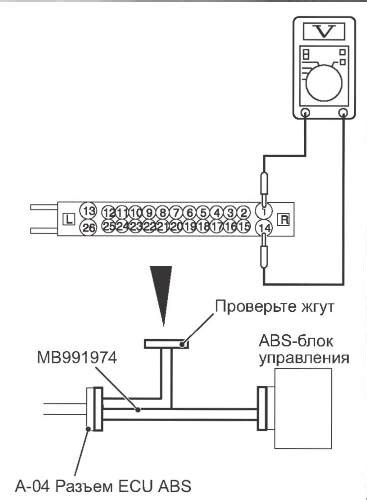
Если вы подключены к Wi-Fi сети, проверьте, что сигнал сети достаточно сильный. Слабый сигнал может вызывать проблемы с интернет-соединением.
Если вы используете мобильную связь, проверьте, что у вас есть сетевой сигнал и активирован режим передачи данных.
Если сигнал Wi-Fi или мобильной связи слабый или отсутствует, переместитесь ближе к маршрутизатору Wi-Fi или попробуйте перезагрузить мобильное устройство для обновления сетевого сигнала.
Вы также можете проверить сигнал, выполнив скоростной тест соединения, который позволит оценить скорость интернета и стабильность соединения.
Перезагрузка устройства

Если у вас возникли проблемы с интернет-соединением на устройстве Android, одним из самых простых и эффективных способов решения проблемы может быть перезагрузка устройства. Перезагрузка позволяет очистить временные файлы, закрыть фоновые приложения и освободить оперативную память, что может помочь восстановить нормальную работу интернета.
Чтобы перезагрузить устройство, вы можете выполнить следующие действия:
- Зажмите кнопку питания на устройстве.
- Выберите опцию "Перезагрузка" или "Выключить" в появившемся меню.
- Подождите несколько секунд, пока устройство полностью выключится.
- Затем снова нажмите кнопку питания, чтобы включить устройство. Ожидайте, пока устройство загрузится.
После перезагрузки устройства проверьте, восстановилось ли интернет-соединение. Если проблема не решена, попробуйте другие методы восстановления соединения.
Проверка режима полета
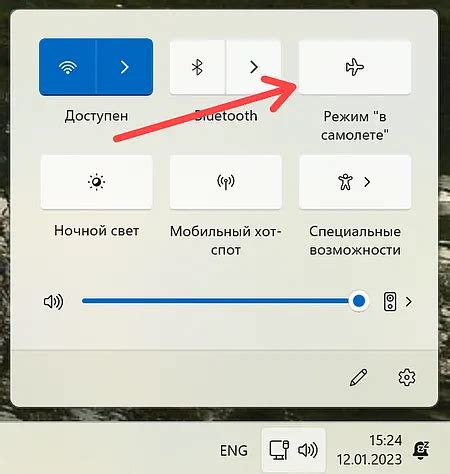
Чтобы проверить, не включен ли режим полета на вашем устройстве, зайдите в настройки Android и найдите раздел "Соединения" или "Беспроводные сети". Там вы должны увидеть переключатель режима полета. Если он включен, выключите его, чтобы восстановить интернет-соединение. Возможно, после этого придется некоторое время подождать, пока устройство восстановит связь.
Некоторые пользователи замечают, что иногда переключение режима полета включается и выключается автоматически. В таком случае, попробуйте перезагрузить устройство. Это может помочь стабилизировать соединение и избавиться от неполадок.
Если после выключения режима полета интернет-соединение так и не восстановилось, стоит обратить внимание на другие возможные причины проблемы. Попробуйте проверить настройки Wi-Fi и мобильной связи, а также убедитесь, что у вас есть доступ к интернету или сигнал сотовой связи. Если проблема не решается, попробуйте выполнить другие эффективные способы восстановления интернет-соединения на Android.
Проверка наличия активного пакетного данных

Прежде чем приступать к восстановлению интернет-соединения на устройстве Android, необходимо убедиться, что активен пакетный данных. Наличие активного пакетного данных обеспечивает доступ к сети Интернет.
Для проверки наличия активного пакетного данных на Android можно выполнить следующие шаги:
- Откройте на устройстве раздел "Настройки".
- Прокрутите список настроек и найдите пункт "Сеть и интернет".
- Выберите пункт "Мобильные сети".
- Проверьте, включен ли режим передачи данных (интернет) через мобильную сеть.
Если режим передачи данных через мобильную сеть включен, значит активен пакетный данных. Если режим выключен, вам следует его включить, чтобы восстановить интернет-соединение.
Примечание: В случае, если у вас подключен Wi-Fi, активный пакетный данные могут быть отключены, и интернет-соединение будет осуществляться только по Wi-Fi.
Очистка кэша системы

Очистка кэша системы может помочь исправить проблемы, связанные с интернет-соединением, такие как медленная загрузка страниц, проблемы с подключением к Wi-Fi или мобильным сетям.
Для того чтобы очистить кэш системы на Android-устройстве, нужно выполнить следующие шаги:
Шаг 1: Откройте "Настройки" на своем устройстве.
Шаг 2: Прокрутите вниз и найдите раздел "Приложения" или "Управление приложениями".
Шаг 3: Найдите в списке приложение, для которого вы хотите очистить кэш, и нажмите на него.
Шаг 4: В открывшемся окне приложения найдите и выберите вкладку "Хранилище" или "Кэш".
Шаг 5: Нажмите на кнопку "Очистить кэш".
После выполнения этих шагов кэш системы будет очищен, что может помочь восстановить нормальное функционирование интернет-соединения на вашем Android-устройстве.
Очистка кэша системы должна быть выполнена регулярно, так как его накопление может замедлить работу устройства и интернет-соединения. Этот простой способ может значительно улучшить скорость и стабильность вашего интернет-соединения на Android-устройстве.
Проверка наличия прокси-сервера
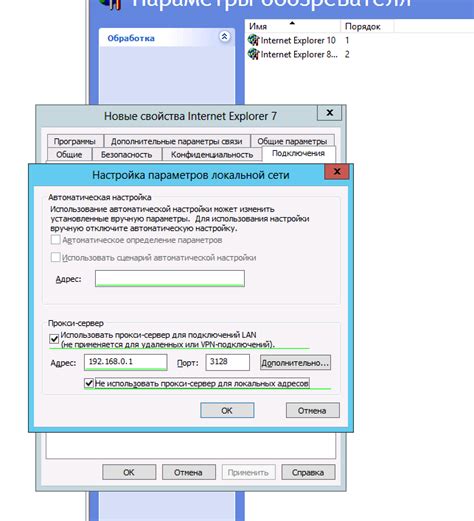
Если у вас возникают проблемы с подключением к интернету на устройстве Android, одной из возможных причин может быть наличие прокси-сервера. Прокси-серверы выполняют функцию посредника между вашим устройством и серверами, к которым вы пытаетесь получить доступ.
Чтобы проверить наличие прокси-сервера на вашем устройстве, выполните следующие шаги:
- Откройте настройки Android.
- Прокрутите вниз и выберите "Подключения" или "Сеть и интернет".
- Выберите "Wi-Fi" или "Мобильные сети" в зависимости от типа подключения, которое вы используете.
- Выберите активное подключение к интернету.
- Нажмите на кнопку "Изменить сеть" или "Редактировать сеть".
- Прокрутите вниз и найдите раздел с настройками прокси-сервера.
- Если поле "Прокси" заполнено, значит на вашем устройстве настроен прокси-сервер.
Если вы обнаружили настройки прокси-сервера на вашем устройстве, но не помните, что именно вы там указывали или не знаете, как это влияет на подключение к интернету, рекомендуется обратиться к администратору сети или провайдеру. Они смогут дать вам рекомендации по настройке прокси-сервера или помочь снять его настройки, в случае необходимости.
Сброс настроек сети
Если проблема с интернет-соединением на Android возникает регулярно и ни один из предыдущих способов не помогает, можно попробовать выполнить сброс настроек сети. Это действие позволяет вернуть все настройки сети к значениям по умолчанию, что может устранить проблемы, связанные с конфигурацией.
Для выполнения сброса настроек сети на Android-устройстве следуйте инструкциям ниже:
| Шаг 1: | Откройте меню "Настройки" на устройстве, обычно это иконка шестеренки или шестеренки с дополнительными настройками. |
| Шаг 2: | Прокрутите вниз и найдите раздел "Сеть и интернет" или "Подключения". |
| Шаг 3: | В разделе "Сеть и интернет" или "Подключения" найдите и выберите опцию "Сброс сетевых настроек" или подобное. |
| Шаг 4: | Подтвердите выполнение сброса настроек сети, нажав на кнопку "Сбросить настройки сети". |
| Шаг 5: | После сброса настроек сети устройство перезагрузится и все параметры сети будут восстановлены к исходным значениям. |
Пожалуйста, имейте в виду, что выполнение сброса настроек сети может привести к удалению сохраненных паролей Wi-Fi и другой информации о сетях. Также потребуется повторная настройка подключений Wi-Fi и мобильных данных после сброса.
Если после сброса настроек сети проблема с интернет-соединением не исчезает, рекомендуется обратиться к специалистам или обратиться в сервисный центр для дальнейшей диагностики и решения проблемы.
Обновление ПО устройства
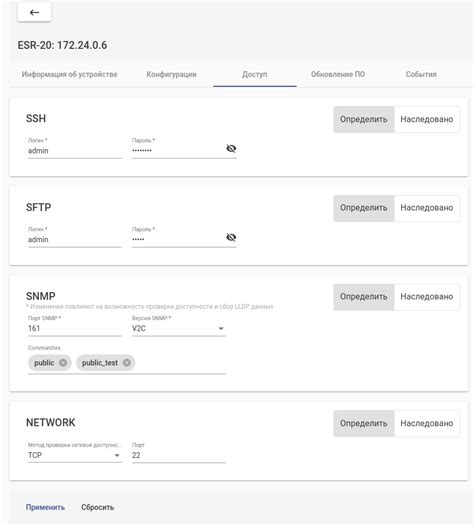
Для обновления ПО на Android существует несколько способов. В первую очередь, проверьте наличие обновлений в настройках смартфона или планшета. Для этого откройте меню "Настройки" и найдите раздел "О телефоне" или "О планшете". В нем может быть подраздел "Обновления системы" или подобное название.
Если в настройках устройства нет опции обновления ПО, то вы можете воспользоваться программным обеспечением, которое предоставляет производитель вашего устройства. Например, Samsung предлагает программу "Smart Switch", которая поможет обновить ваше устройство до последней версии операционной системы.
Также, в случае, если ваше устройство не получает официальные обновления от производителя, вы можете воспользоваться прошивками от сторонних разработчиков. Но будьте осторожны, так как прошивка от сторонних разработчиков может содержать ошибки и неполадки.
Обновление ПО устройства поможет устранить возможные баги и уязвимости, а также повысит стабильность работы интернет-соединения на Android.